Excel: cara mengubah nama bulan menjadi angka
Anda bisa menggunakan dua rumus berikut untuk mengonversi nama bulan menjadi angka di Excel:
Rumus 1: Ubah nama bulan menjadi angka tanpa angka nol di depan
=MONTH(DATEVALUE( A2 &1))
Rumus khusus ini mengubah nama bulan di sel A2 menjadi nomor bulan tanpa angka nol di depannya.
Misalnya, jika sel A2 berisi Agustus, rumus ini akan menghasilkan 8 karena Agustus adalah bulan kedelapan dalam setahun.
Rumus 2: Ubah nama bulan menjadi angka dengan nol di depannya
=TEXT( A2 &1, "mm")
Rumus khusus ini mengubah nama bulan di sel A2 menjadi nomor bulan dengan nol di depannya.
Misalnya, jika sel A2 berisi Agustus, rumus ini akan mengembalikan 08 .
Contoh berikut menunjukkan cara menggunakan setiap rumus dalam praktik.
Contoh 1: Ubah nama bulan menjadi angka tanpa angka nol di depan di Excel
Misalkan kita memiliki kolom nama bulan berikut di Excel:
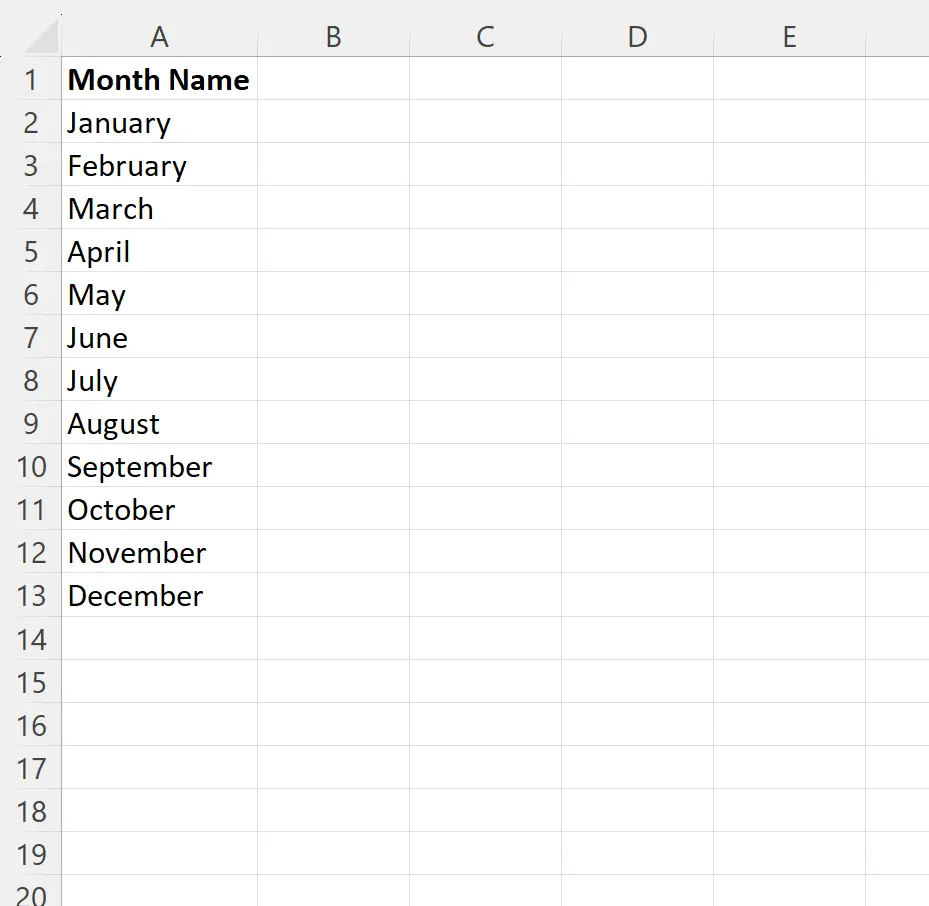
Kita bisa mengetikkan rumus berikut di sel B2 untuk mengubah nama bulan di sel A2 menjadi nomor bulan tanpa awalan nol:
=MONTH(DATEVALUE( A2 &1))
Kita kemudian dapat menyeret dan mengisi rumus ini ke setiap sel yang tersisa di kolom B:
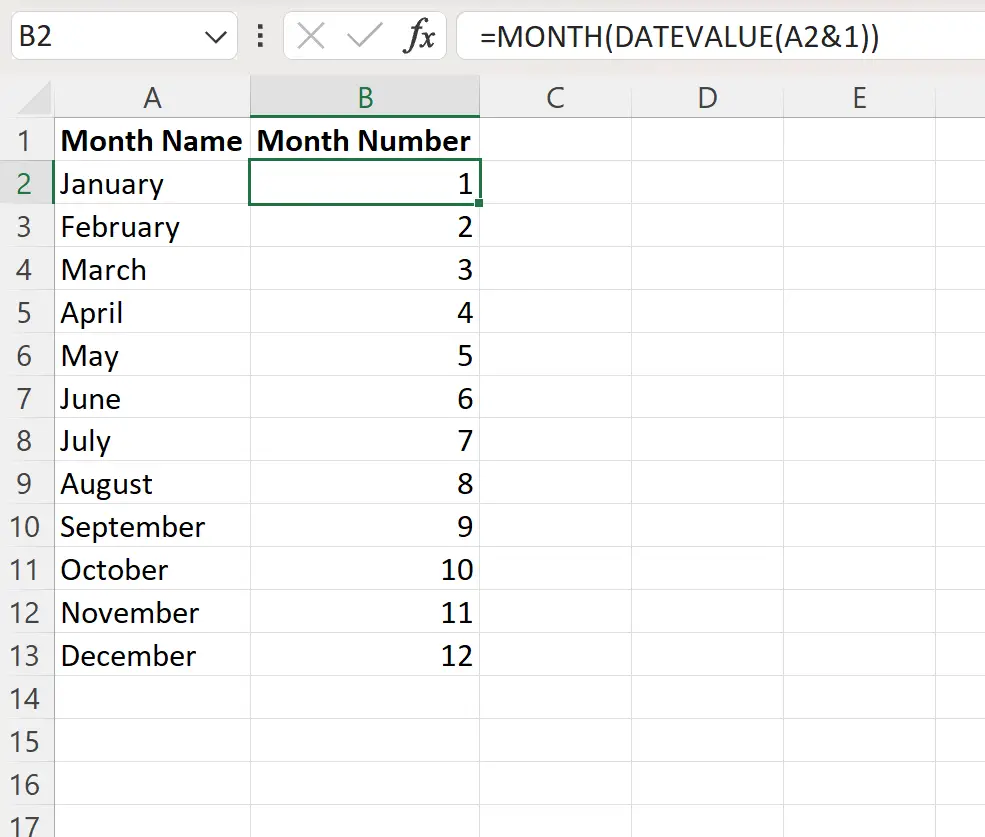
Kolom B sekarang menampilkan nomor bulan (tanpa angka nol di depan) untuk setiap nama bulan di kolom A.
Catatan : Anda dapat menemukan dokumentasi lengkap fungsi DATEVALUE di Excel di sini .
Contoh 2: Ubah nama bulan menjadi angka dengan angka nol di depan di Excel
Mari kita asumsikan lagi bahwa kita memiliki kolom nama bulan berikut di Excel:
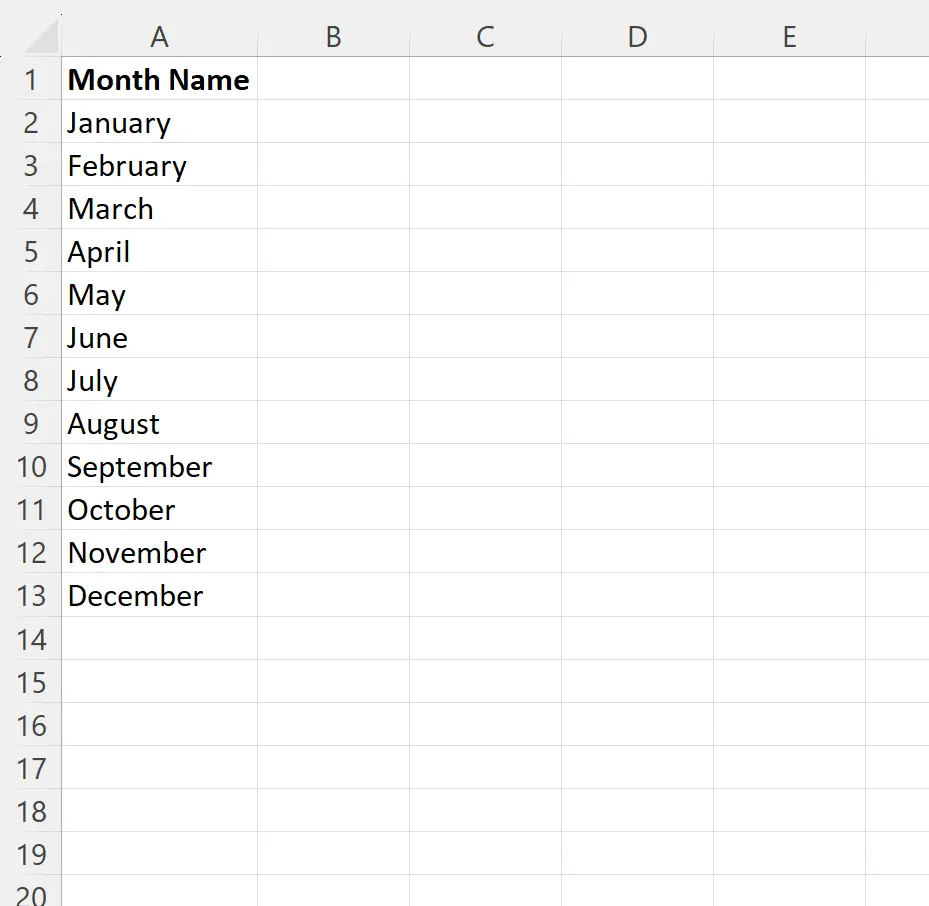
Kita bisa mengetikkan rumus berikut di sel B2 untuk mengubah nama bulan di sel A2 menjadi nomor bulan dengan nol di depannya:
=TEXT( A2 &1, "mm")
Kita kemudian dapat menyeret dan mengisi rumus ini ke setiap sel yang tersisa di kolom B:
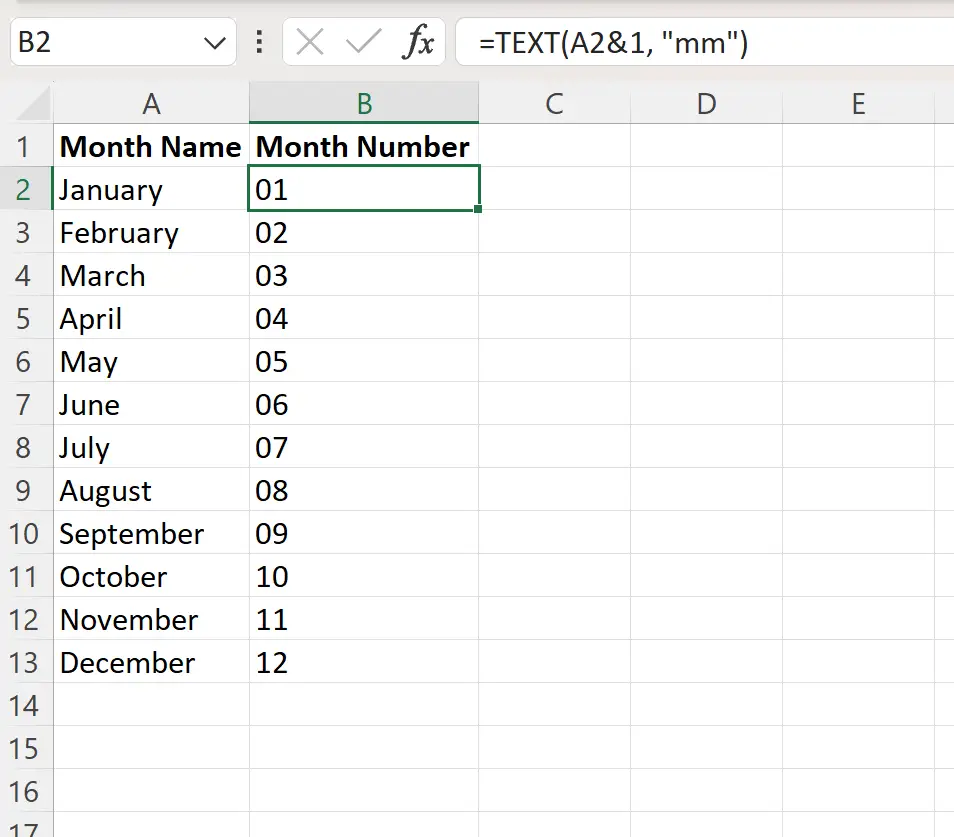
Kolom B sekarang menampilkan nomor bulan (dengan nol di depan) untuk setiap nama bulan di kolom A.
Sumber daya tambahan
Tutorial berikut menjelaskan cara melakukan tugas umum lainnya di Excel:
Cara mengubah hari menjadi bulan di excel
Cara menghitung rata-rata per bulan di Excel
Cara menghitung jumlah bulan antar tanggal di Excel